Jak opravit, že se Minecraft nenačítá nebo nezamrzá na 66%
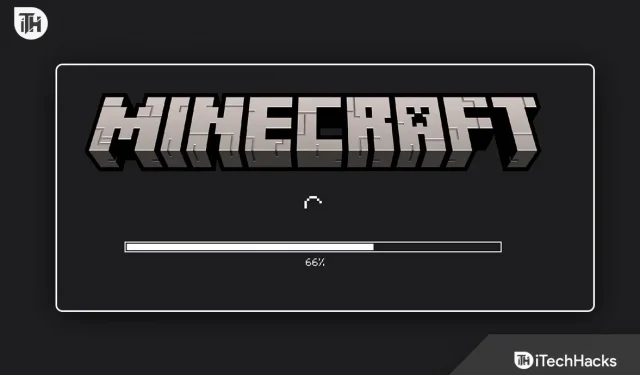
Minecraft je mezi hráči z různých důvodů velmi známá hra. Hráči mohou dělat mnoho věcí. Mohou stavět svůj vlastní svět a budovy, bojovat s protivníky a mnoho dalšího. Navíc je zde přítomna většina známých streamerů, kteří vždy nabízejí skvělý obsah pro své publikum. Také velmi rádi hrajeme Minecraft. Ale co když se pokoušíte spustit hru a zamrzne na 66 % nebo se nenačte?
Víme, že teď budete smutní a pokusíme se zjistit, proč se vám to v systému děje. Tisíce uživatelů, kteří se pokusili hru spustit, hlásily, že se hra nenačte nebo zamrzne, takže do ní nemohou vstoupit. To není velký problém, který by vás měl znepokojovat. Existuje mnoho oprav k vyřešení problému s hrou. A jsme tady s tím. Pokusíme se uvést seznam všech hlavních oprav problému, abyste jej mohli bez problémů vyřešit. Bez dalších řečí můžeme začít.
Oprava, že se Minecraft nenačítá nebo nezamrzá 66 %
Víme, že uživatelé hledají různé způsoby, jak zjistit, jak vyřešit problém se spouštěním v jejich systému. Chtějí znovu začít svou cestu Minecraft, aby problém vyřešili. Níže jsme pro vás sepsali způsoby, tak se na ně podívejte. Pokuste se je implementovat, jak je uvedeno.
Zkontrolujte systémové požadavky

Nejprve se musíte ujistit, že váš systém má minimální specifikace pro bezproblémové spuštění hry. Říkáme to proto, že se mnoho uživatelů pokusilo problém vyřešit, i když jejich systém nesplňuje minimální požadavky pro spuštění hry. Nechceme, abyste zkoušeli níže uvedené opravy, pokud váš systém nesplňuje minimální systémové požadavky. Abychom vám pomohli zkontrolovat, uvedli jsme systémové požadavky pro spuštění Minecraftu v systému. Nezapomeňte je otestovat a porovnat se svým systémem.
Minimální
- Procesor: Intel Core i3-3210 nebo AMD A8-7600
- VOLNÝ PROSTOR PRO DIWE: Minimálně 1 GB pro herní jádro a další soubory.
- OS: Windows 7 nebo vyšší
- PIXEL SHADER: 5.0
- RAM: 2 GB
- VERTEX SHADER: 5.0
- VIDEO KARTA: Intel HD Graphics nebo AMD Radeon řady R5
doporučeno
- Procesor: Intel Core i5 / AMD A10-7800
- VYHRAZENÁ VIDEOPOZNÁMKA: 256 MB
- VOLNÉ MÍSTO DIWe: 4 GB
- OS: Windows 10
- PIXEL SHADER: 5.0
- RAM: 4 GB
- VERTEX SHADER: 5.0
- VIDEO KARTA: GeForce 700 Series nebo AMD Radeon Rx 200 Series
Zkontrolujte připojení k internetu
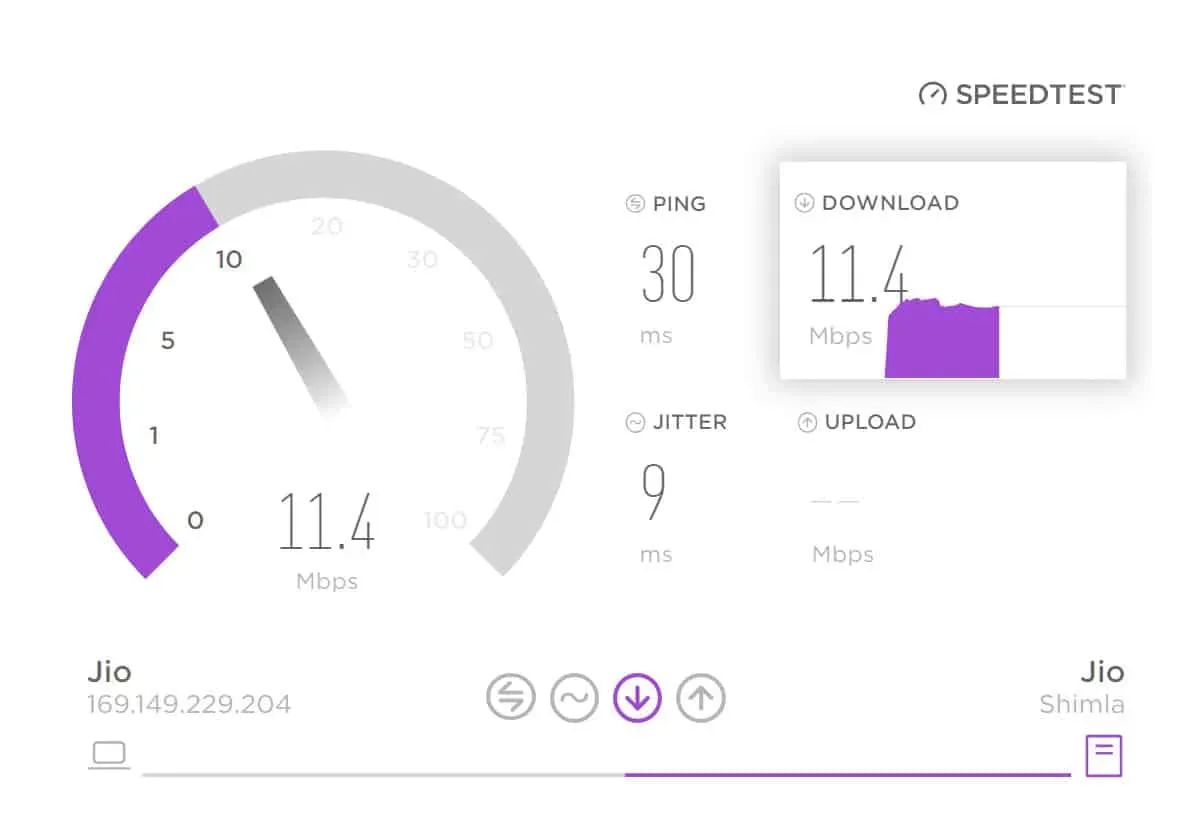
Pomalé a nestabilní připojení k internetu obvykle způsobuje problém, jako je žádné stahování. Pokud váš systém není připojen k vysokorychlostnímu internetovému připojení, narazíte na problémy. Doporučujeme uživatelům zkontrolovat internetové připojení, které v systému používají. Mohou to snadno provést pomocí kroků uvedených v průvodci. Po kontrole rychlosti internetu, pokud to funguje dobře, postupujte podle další metody, ale pokud se vyskytnou nějaké problémy s připojením k internetu, budete je muset vyřešit.
Zakázat bránu Windows Firewall
Pokud je váš systém připojen ke stabilnímu připojení k internetu, je pravděpodobné, že brána Windows Firewall způsobuje problémy při načítání Minecraftu. Pro uživatele, kteří to nevědí, funguje brána Windows Firewall jako ochranná stěna mezi odpověďmi přijatými od aplikací třetích stran. Pokud ve hře našel něco podezřelého, je pravděpodobné, že to Windows Firewall zablokoval.

Proto hráčům doporučujeme dočasně deaktivovat bránu Windows Firewall ve svém systému a zkontrolovat, zda je problém vyřešen. Pokud je problém vyřešen, Windows Firewall způsobuje problémy se spouštěním hry. Chcete-li tento problém vyřešit, musíte hru odblokovat přes bránu firewall.
Zakázat antivirus
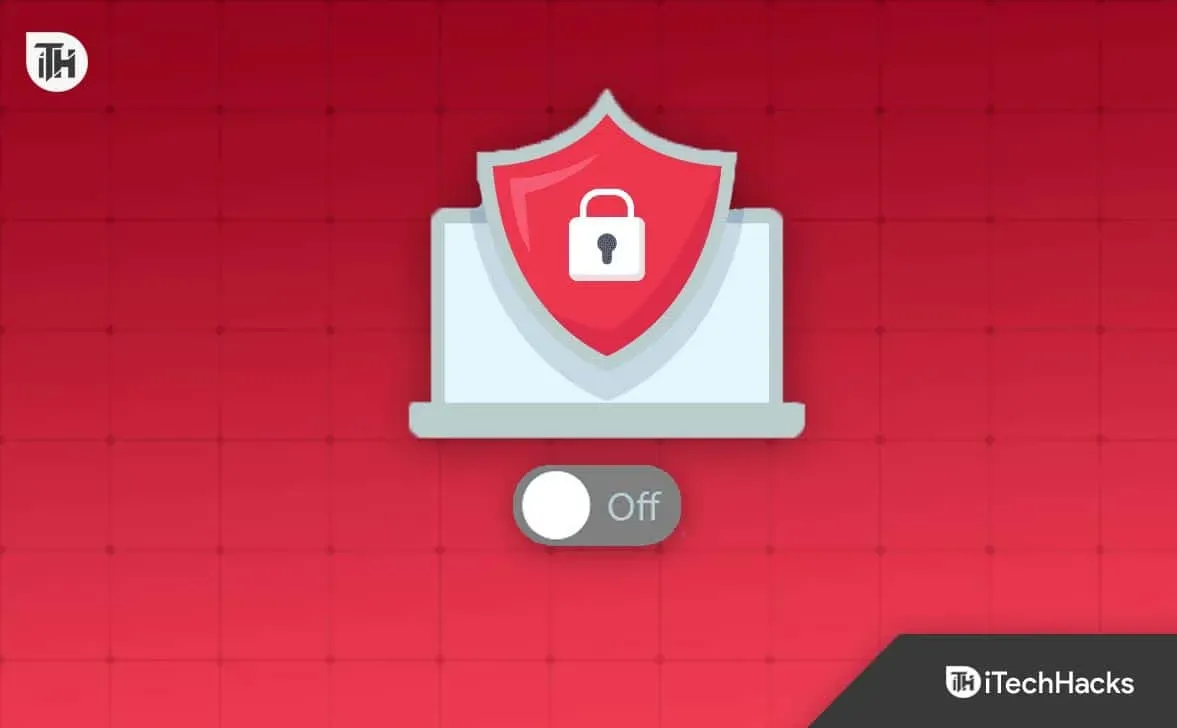
I po deaktivaci brány firewall, pokud problém přetrvává, měli byste také zkusit deaktivovat antivirus, pokud je v systému nainstalován. Mnoho uživatelů si nainstalovalo antivirus, který chrání systém před nežádoucími hrozbami, které mohou způsobit problémy. Funguje to jako firewall, takže by to mohlo blokovat hru. Chcete-li problém vyřešit, můžete v systému vypnout antivirus. Pokud nevíte, jak antivirus deaktivovat, podívejte se na tuto příručku.
Restartujte spouštěč Minecraftu.
Existuje šance, že k problému může dojít kvůli některým drobným chybám souvisejícím se spouštěčem Minecraft. V případě, že to nevíte, spouštěcí soubory aplikací a systému někdy nefungují správně, což způsobuje různé problémy. Aplikaci musíte zavřít ze správce úloh a poté spustit spouštěč, protože vynutí uzavření všech služeb na pozadí spouštěče.
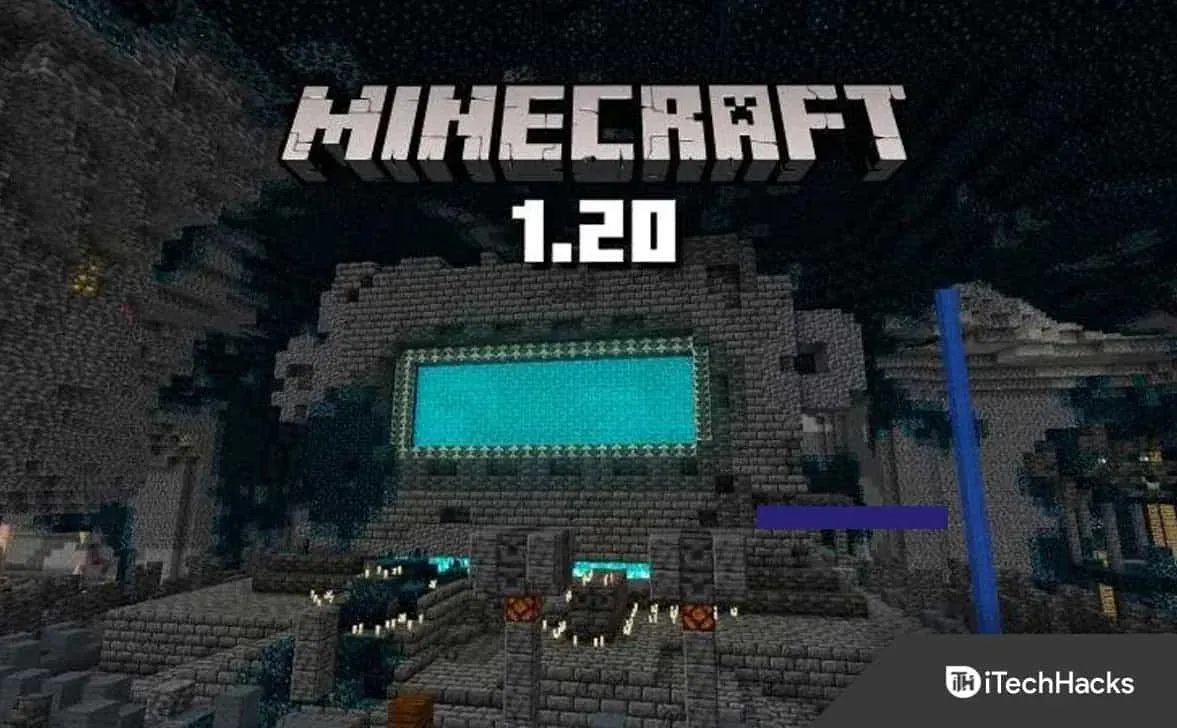
Když jej znovu spustíte, všechny soubory začnou správně fungovat a problém bude vyřešen. Může existovat určitá šance, že násilné zavření a restartování Minecraft Launcher problém nevyřeší. Poté můžete zkusit restartovat systém, abyste vyřešili drobné chyby, které problém v systému způsobují. Chcete-li aplikaci vynutit, musíte provést kroky uvedené níže.
- Otevřete Správce úloh ve vašem systému.
- Vyberte kartu Procesy.
- Nyní klikněte pravým tlačítkem na spouštěč Minecraftu a vyberte Ukončit úlohu.
- Poté spusťte aplikaci znovu.
- Pokud se aplikace spustí správně, užijte si hru. Ale pokud se znovu nespustí, zkuste restartovat systém.
Zakázat překryvné vrstvy Discord
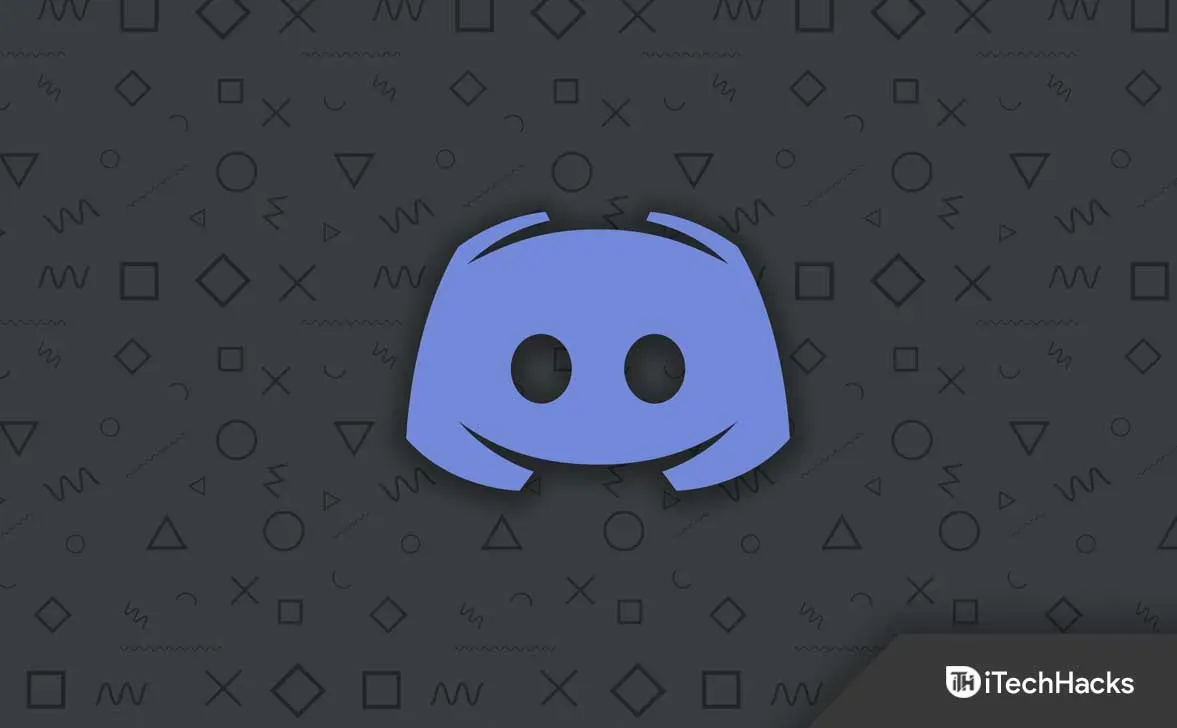
Problémy s načítáním nebo zamrzáním mohou na vašem systému také nastat kvůli překryvům Discord. Překryvy Discord jsou v konfliktu s herními soubory, což způsobuje problémy se zamrzáním systému. Doporučujeme jej dočasně deaktivovat a poté zkontrolovat, zda je problém vyřešen.
- Otevřete aplikaci Discord.
- Klepněte na ikonu ozubeného kola ve spodní části.
- V části Nastavení aplikace klikněte na Překrytí.
- Povolit Povolit překrytí ve hře.
- Nyní klikněte na kartu hry.
- Vyberte hru Minecraft.
- Vypněte možnost „Povolit hru“.
- Nyní restartujte systém a zkontrolujte, zda je problém vyřešen.
Zkontrolujte aktualizace ovladače grafiky
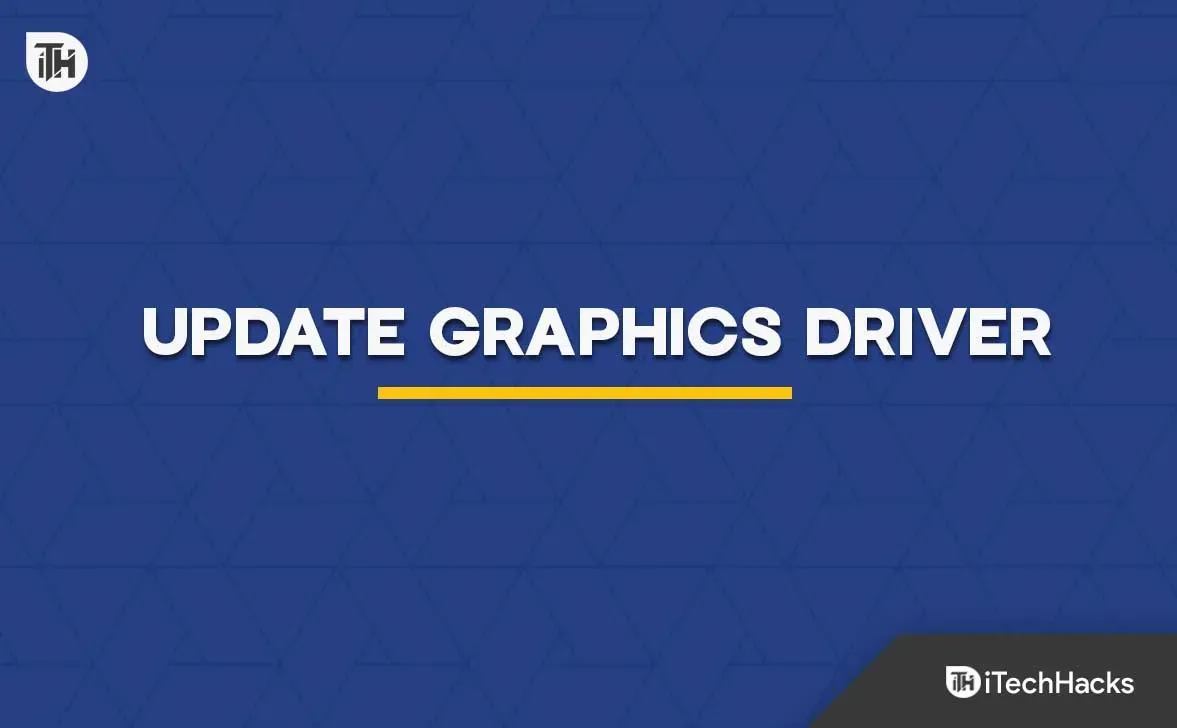
Minecraft je náročná hra, která ke správnému fungování vyžaduje nejnovější ovladače a dobrý GPU. Pokud některý z nich v systému chybí, budete čelit různým herním problémům. Měli byste zkontrolovat aktualizace ovladačů grafiky, abyste se ujistili, že máte v systému nainstalovanou aktualizovanou verzi ovladačů grafiky. Tisíce hráčů hru dlouhou dobu neaktualizovaly, a tak se mohou na svém systému setkat s tímto problémem. Abyste předešli takovým problémům, doporučujeme vám zkontrolovat, zda je v systému aktualizace ovladače grafické karty. V této příručce můžete zkontrolovat kroky potřebné k aktualizaci ovladače.
Vypněte VPN
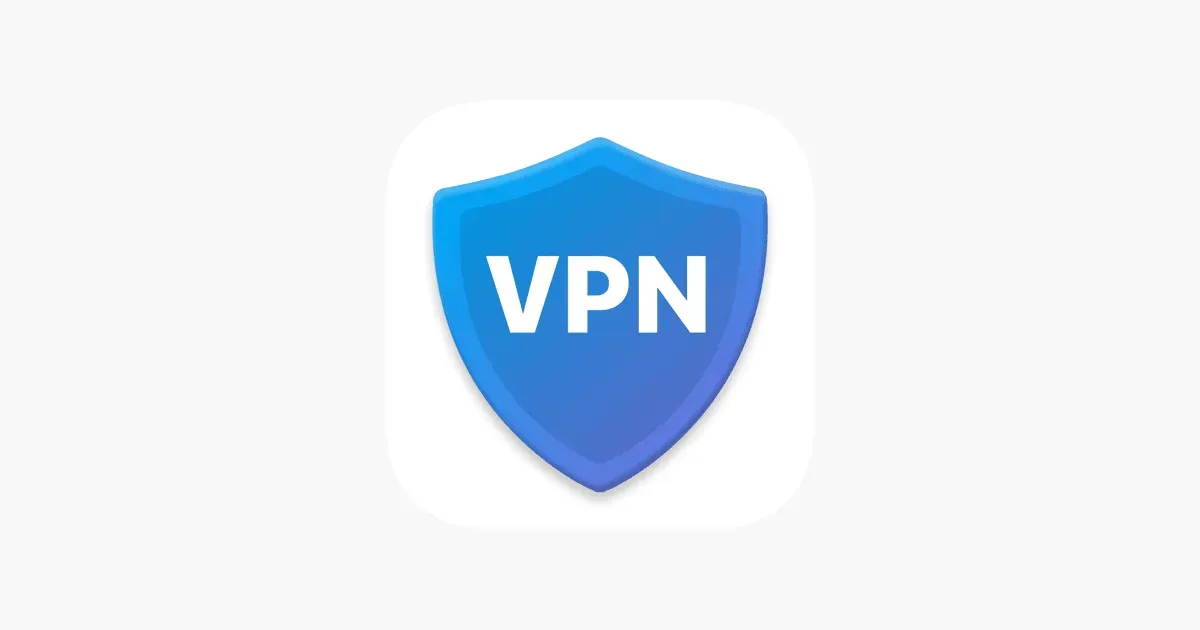
Mnoho uživatelů je pro přístup k internetu vždy připojeno k VPN, takže aplikace nemohou sledovat jejich využití internetu. Může se ale také dostat do konfliktu s Minecraftem. V případě, že to nevíte, hry jsou vyvíjeny se spoustou omezení a pokud se zjistí, že používáte VPN, pak se vám hra nemusí načíst. Navíc VPN není kompatibilní se všemi vydanými aplikacemi na PC. Je tedy velká šance, že problém může být způsoben tím.
Režim Letadlo (Nintendo Switch)
Mnoho Nintendo Switch také trpí 66% zamrznutím. Nevědí, jak hrát hru. Tento problém však můžete snadno vyřešit podle níže uvedených kroků.
- Nejprve musíte aplikaci zavřít.
- Nyní zapněte režim Letadlo na vašem Nintendo Switch.
- Restartujte Nintendo Switch, když je v režimu Letadlo.
- Po aktivaci spusťte hru v letovém režimu. Problém bude vyřešen. Poté můžete režim Letadlo vypnout.
Přeinstalujte Minecraft

I poté, co jste vyzkoušeli všechny výše uvedené metody, pokud se vám nedaří problém vyřešit, doporučujeme vám přeinstalovat Minecraft do vašeho systému, abyste problém vyřešili. Některé herní soubory mohou být poškozeny nebo chybí v adresáři hry, což je důvod, proč dochází k problému s načítáním. Tento problém můžete rychle vyřešit odinstalováním a opětovnou instalací hry ve vašem systému. Když jste hru odinstalovali, nezapomeňte po ní vymazat dočasné soubory. Po dokončení restartujte systém a znovu nainstalujte hru.
Shrnutí
Uživatelé velmi rádi hrají Minecraft. Každý měsíc hrají Minecraft miliony aktivních hráčů. Někteří hráči, kteří se pokusili hru spustit, hlásili problém s načítáním. Nebyli schopni najít příčinu problému.
V této příručce jsme sdíleli způsoby, jak vyřešit problém s načítáním a zamrzáním Minecraftu pro PC a Nintendo Switch. Doufáme, že výše uvedené opravy vám pomohou problém vyřešit. Toto není hlavní problém, protože k němu obvykle dochází kvůli problémům se softwarem. Tento průvodce vám pomůže problém vyřešit.



Napsat komentář